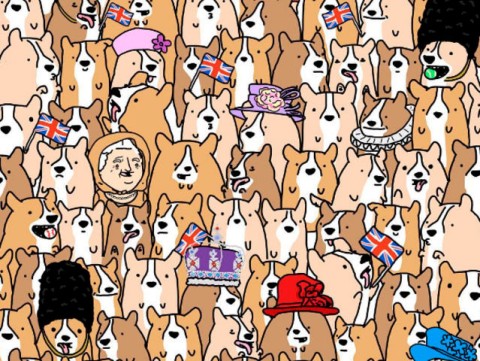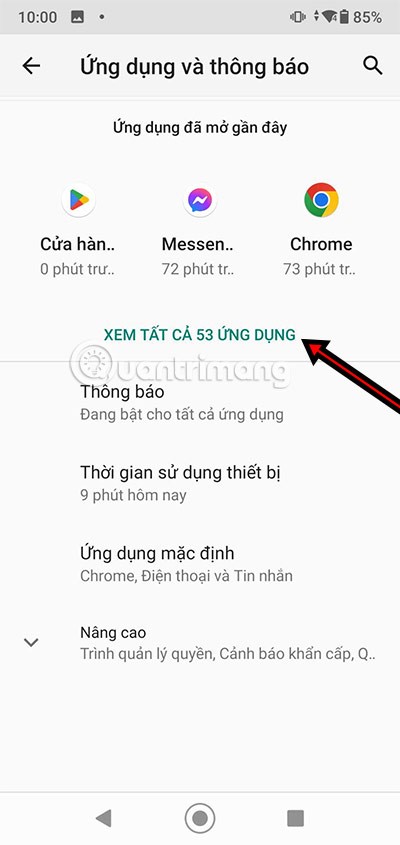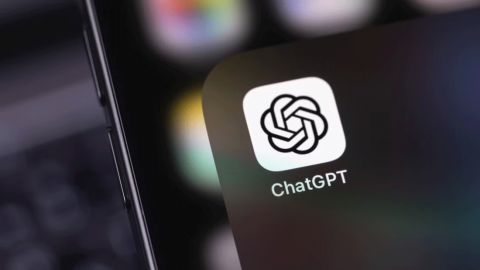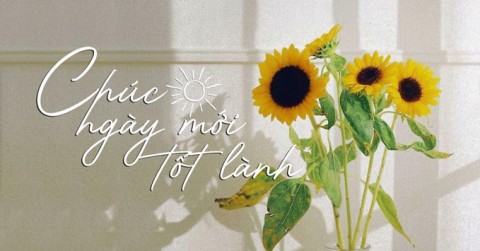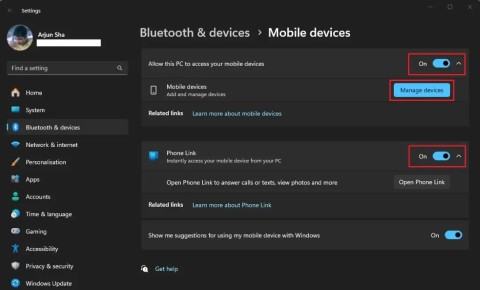كيفية استعادة الوصول إلى القرص الصلب وإصلاح خطأ عدم القدرة على فتح القرص الصلب

في هذه المقالة، سنرشدك إلى كيفية استعادة الوصول إلى القرص الصلب عند تعطله. هيا نتابع!
إذا كانت صورك تحتوي على محتوى حساس لا تريد أن يراه الآخرون، فقم بإخفاء تلك الأجزاء من المحتوى باستخدام الأدوات المتاحة لديك. بإمكانك استخدام الأدوات المضمنة المتوفرة على جهاز الكمبيوتر الذي يعمل بنظام التشغيل Windows 11 للقيام بذلك.
تلوين المناطق الحساسة في الصور باستخدام برنامج الرسام
يعد تطبيق Paint المدمج أداة مفيدة للعديد من المستخدمين لتحرير الصور الأساسية، بما في ذلك إخفاء أجزاء من الصورة. بإمكانك استخدام أداة التعبئة في هذا التطبيق لملء لون ثابت في جزء الصورة الذي تريد إخفاءه.
أولاً، افتح مستكشف الملفات (اضغط على Windows+E ) وحدد الصورة التي تريد تحريرها. انقر بزر الماوس الأيمن على الصورة وحدد "فتح باستخدام" > "الرسم" . أو قم بتشغيل تطبيق Paint، وحدد ملف > فتح ، ثم حدد صورتك.

بمجرد تشغيل الصورة في برنامج الرسام، من قسم الألوان في الأعلى، انقر فوق " اللون 2 ". في لوحة الألوان، حدد اللون الثابت الذي تريد استخدامه لإخفاء المعلومات الحساسة.

في حالة رغبتك في استخدام لون مخصص غير متوفر في لوحة الألوان، انقر فوق " تحرير الألوان " وحدد اللون الذي تريده. يمكنك تحديد اللون عن طريق إدخال رمز HEX الخاص بهذا اللون. انقر فوق " موافق " لإنهاء العملية.

من قسم الأشكال في الأعلى، حدد الشكل الذي تريد استخدامه لإخفاء المحتوى الحساس في صورتك. بعد ذلك، ارسم على الصورة شكلاً يغطي جميع المعلومات التي يجب إخفاؤها.

سيقوم الطلاء بملء الشكل باللون الذي تختاره، وإخفاء هذا الجزء من الصورة. لتتأكد من أن هذا شكل تعبئة صلبة، انقر بزر الماوس الأيمن واختر تعبئة > تعبئة صلبة . إذا اخترت نمط تعبئة آخر، مثل Crayon، فسيظل جزء من الجزء الخلفي من الشكل مرئيًا.

تأكد من أن المعلومات التي تريد إخفاءها في الصورة ملونة. لحفظ الصورة كنسخة من الصورة الأصلية، من شريط قائمة "الرسم"، حدد "ملف" > "حفظ باسم" واختر تنسيق الصورة المطلوب. في نافذة "حفظ باسم"، حدد المجلد لحفظ الصورة فيه، وأدخل اسمًا للصورة في حقل " اسم الملف "، ثم انقر فوق " حفظ ".

إخفاء المعلومات في لقطات الشاشة باستخدام أداة القص
إذا قمت بالتقاط لقطة شاشة ثم تريد إخفاء أجزاء معينة من الصورة، فاستخدم تطبيق Snipping Tool المدمج. قم بتشغيل بحث Windows (اضغط على Windows+S)، واكتب Snipping Tool ثم انقر فوق تحديد.
في الشريط العلوي للتطبيق، انقر فوق " جديد " أو اضغط على Ctrl+N لالتقاط لقطة شاشة جديدة. ثم التقط لقطة للشاشة.

بمجرد ظهور لقطة الشاشة في التطبيق، من قائمة الأدوات في الأسفل، حدد رمز السهم لأسفل الموجود أسفل القلم (العنصر الأول). حدد حجم القلم واللون الذي تريد استخدامه لإخفاء جزء من صورتك.

في الصورة، حدد المنطقة التي تريد إخفاءها وسوف تقوم أداة القص بملء تلك المنطقة باللون المحدد. سيؤدي هذا إلى إخفاء المعلومات المعروضة في تلك المنطقة.
لحفظ لقطة الشاشة، انقر فوق " حفظ باسم " (أيقونة القرص المرن) في الأعلى.

في نافذة "حفظ باسم"، حدد مجلدًا لحفظ الصورة. انقر فوق حقل " اسم الملف " وأدخل اسمًا للصورة. حدد تنسيق الصورة من القائمة المنسدلة " حفظ كنوع " وانقر فوق " حفظ ".

استخدم Microsoft PowerPoint لوضع المحتوى في الصور
يمكنك أيضًا استخدام PowerPoint لإخفاء أجزاء من صورتك. أولاً، قم بتشغيل PowerPoint، وقم بإنشاء عرض تقديمي جديد، ثم حدد إدراج > صور > هذا الجهاز .

ابحث عن الصورة التي تريد تحريرها ثم انقر نقرًا مزدوجًا فوقها لإضافتها إلى PowerPoint. بعد ذلك، قم بتحديد علامة التبويب " الصفحة الرئيسية "، ثم انقر فوق " الأشكال " وحدد الشكل الذي تريد استخدامه لإخفاء المعلومات في الصورة. ارسم هذا الشكل فوق جزء الصورة الذي تريد إخفاءه.

انقر بزر الماوس الأيمن على الشكل وحدد " تنسيق الشكل ". في الجزء الأيمن، انقر فوق " تعبئة " وحدد " تعبئة صلبة ". انقر فوق قائمة " اللون " واختر اللون الذي تريد استخدامه. تأكد من تعيين " الشفافية " على "0%". ثم انقر فوق " خط " وحدد " بدون خط " للتأكد من عدم وجود حدود.

انقر لتحديد الصورة. اضغط مع الاستمرار على مفتاح Ctrl وحدد الشكل الذي أضفته. انقر بزر الماوس الأيمن فوق الشكل وانتقل إلى المجموعة > المجموعة . يضمن هذا أن تكون صورتك وشكلها كائنًا واحدًا.

لحفظ الصورة المحررة، انقر بزر الماوس الأيمن على الصورة وحدد " حفظ كصورة ". في نافذة حفظ كصورة، حدد مجلدًا لحفظ الصورة. انقر فوق الحقل " اسم الملف " وأدخل اسمًا للملف. حدد تنسيق الصورة من القائمة المنسدلة " حفظ كنوع ". ثم حدد " حفظ ".

وهذه هي الطريقة التي يمكنك من خلالها مشاركة صورك مع إبقاء بعض الأجزاء مخفية في الصورة. هناك أيضًا نصائح أخرى تتعلق بالسلامة عبر الإنترنت يجب عليك اتباعها للبقاء محميًا عبر الإنترنت.
في هذه المقالة، سنرشدك إلى كيفية استعادة الوصول إلى القرص الصلب عند تعطله. هيا نتابع!
يوجد في متجر Google Play العديد من التطبيقات البديلة لمعرض Android الافتراضي. إنها توفر ميزات أكثر إثارة للاهتمام من المكتبة الافتراضية مثل الاتصال بحسابات Dropbox أو Google Photos، وما إلى ذلك. بناءً على احتياجاتك ورغباتك، يمكنك اختيار التطبيقات التالية.
هذه مجموعة من الخلفيات البيضاء، صور خلفية بيضاء لجميع دقة الشاشة. إذا كنت تحب اللون الأبيض، تحقق من هذا الألبوم.
مع تزايد الطلب والأرباح من ذاكرة HBM وDDR5، تستعد شركات تصنيع DRAM الكبرى في السوق لإعداد خطط للتوقف تمامًا عن إنتاج ذاكرة DDR4 وDDR3.
هل تشعر بالانزعاج في كثير من الأحيان عندما تقوم في كل مرة بتشغيل 3G على هاتفك الذكي الذي يعمل بنظام Android، تتنافس التطبيقات لإعلامك بالتحديثات بينما تكون ميزانية شبكة البيانات المحمولة محدودة؟
هل تريد اختبار نظرك؟ إذن دعنا نشارك في الاختبار المثير للاهتمام حول نظرك أدناه.
سيساعدك تغيير الصورة الرمزية الخاصة بك على Windows 10 إلى صورتك الخاصة، أو نمط جديد تمامًا، على التمييز بين حسابات المستخدمين على جهاز الكمبيوتر الخاص بك.
كيفية إصلاح فقدان الاتصال في Coin Master، وأخطاء التعليق والتجميد في Coin Master كلها في هذه المقالة. من فضلك حاول إصلاح خطأ Coin Master.
هل تتذكر عدد المرات التي قمت فيها بتثبيت تطبيق، ثم نقرت بسرعة على زر "السماح" عند المطالبة بالوصول إلى الصور، ثم انتقلت إلى تطبيق آخر دون تفكير ثانٍ؟
بمجرد إجراء مكالمة سريعة على الرقم 1-800-CHATGPT، يمكنك الآن الدردشة مع مساعد الذكاء الاصطناعي هذا.
قام المطور NTDEV بإنشاء نسخة مبسطة من Windows 11 بحجم 100 ميجا بايت فقط.
صور صباح الخير، صور صباح الخير مع رسائل إيجابية سوف تساعدنا على الحصول على المزيد من الطاقة والدافع للحصول على يوم عمل أكثر فعالية.
هناك العديد من الطرق للدخول إلى الوضع الآمن في نظام التشغيل Windows 10، في حالة عدم التمكن من الدخول إلى Windows والدخول إليه. للدخول إلى الوضع الآمن في نظام التشغيل Windows 10 عند بدء تشغيل جهاز الكمبيوتر الخاص بك، يرجى الرجوع إلى المقال أدناه من WebTech360.
على الرغم من أن ميزات إمكانية الوصول لنظام Android مصممة مع وضع احتياجات محددة في الاعتبار، إلا أن بعضها قد يفيد الجميع.
بإمكانك الوصول مباشرة إلى مساحة تخزين هاتف Android الخاص بك في مستكشف الملفات في Windows 11 عبر Cross Device Experience Host الجديد من Microsoft.
ما هو VPN، وما هي مزاياه وعيوبه؟ لنناقش مع WebTech360 تعريف VPN، وكيفية تطبيق هذا النموذج والنظام في العمل.
لا يقتصر أمان Windows على الحماية من الفيروسات البسيطة فحسب، بل يحمي أيضًا من التصيد الاحتيالي، ويحظر برامج الفدية، ويمنع تشغيل التطبيقات الضارة. مع ذلك، يصعب اكتشاف هذه الميزات، فهي مخفية خلف طبقات من القوائم.
بمجرد أن تتعلمه وتجربه بنفسك، ستجد أن التشفير سهل الاستخدام بشكل لا يصدق وعملي بشكل لا يصدق للحياة اليومية.
في المقالة التالية، سنقدم العمليات الأساسية لاستعادة البيانات المحذوفة في نظام التشغيل Windows 7 باستخدام أداة الدعم Recuva Portable. مع Recuva Portable، يمكنك تخزينها على أي وحدة تخزين USB مناسبة، واستخدامها وقتما تشاء. تتميز الأداة بصغر حجمها وبساطتها وسهولة استخدامها، مع بعض الميزات التالية:
يقوم برنامج CCleaner بالبحث عن الملفات المكررة في بضع دقائق فقط، ثم يسمح لك بتحديد الملفات الآمنة للحذف.
سيساعدك نقل مجلد التنزيل من محرك الأقراص C إلى محرك أقراص آخر على نظام التشغيل Windows 11 على تقليل سعة محرك الأقراص C وسيساعد جهاز الكمبيوتر الخاص بك على العمل بسلاسة أكبر.
هذه طريقة لتقوية نظامك وضبطه بحيث تحدث التحديثات وفقًا لجدولك الخاص، وليس وفقًا لجدول Microsoft.
يوفر مستكشف ملفات Windows خيارات متعددة لتغيير طريقة عرض الملفات. ما قد لا تعرفه هو أن أحد الخيارات المهمة مُعطّل افتراضيًا، مع أنه ضروري لأمان نظامك.
باستخدام الأدوات المناسبة، يمكنك فحص نظامك وإزالة برامج التجسس والبرامج الإعلانية والبرامج الضارة الأخرى التي قد تكون مختبئة في نظامك.
فيما يلي قائمة بالبرامج الموصى بها عند تثبيت جهاز كمبيوتر جديد، حتى تتمكن من اختيار التطبيقات الأكثر ضرورة والأفضل على جهاز الكمبيوتر الخاص بك!
قد يكون من المفيد جدًا حفظ نظام تشغيل كامل على ذاكرة فلاش، خاصةً إذا لم يكن لديك جهاز كمبيوتر محمول. ولكن لا تظن أن هذه الميزة تقتصر على توزيعات لينكس - فقد حان الوقت لتجربة استنساخ نظام ويندوز المُثبّت لديك.
إن إيقاف تشغيل بعض هذه الخدمات قد يوفر لك قدرًا كبيرًا من عمر البطارية دون التأثير على استخدامك اليومي.
Ctrl + Z هو مزيج مفاتيح شائع جدًا في ويندوز. يتيح لك Ctrl + Z التراجع عن إجراءات في جميع أقسام ويندوز.
تُعدّ الروابط المختصرة مفيدةً لإزالة الروابط الطويلة، لكنها تُخفي أيضًا وجهتها الحقيقية. إذا كنت ترغب في تجنّب البرامج الضارة أو التصيّد الاحتيالي، فإنّ النقر العشوائي على هذا الرابط ليس خيارًا حكيمًا.
بعد انتظار طويل، تم إطلاق التحديث الرئيسي الأول لنظام التشغيل Windows 11 رسميًا.